- English (English)
- Chinese Simplified (简体中文)
- Chinese Traditional (繁體中文)
- Czech (Čeština)
- Danish (Dansk)
- Dutch (Nederlands)
- French (Français)
- German (Deutsch)
- Greek (Ελληνικά)
- Hungarian (Magyar)
- Italian (Italiano)
- Japanese (日本語)
- Korean (한국어)
- Polish (Polski)
- Portuguese (Brazilian) (Português (Brasil))
- Slovak (Slovenský)
- Spanish (Español)
- Swedish (Svenska)
- Turkish (Türkçe)
- Ukrainian (Українська)
- Vietnamese (Tiếng Việt)
Прозорецът за нови задачи
При стартиране на ABBYY FineReader Нова Задача се отваря прозорец, в който можете лесно да отваряте, сканирате, създавате или сравнявате документи. Ако прозорецът Нова задача е затворен или ако ABBYY FineReader е стартиран чрез щракване с десния бутон на мишката върху файл в Windows Explorer, можете да се върнете към главния екран на програмата, като щракнете върху бутона  или върху лентата с инструменти на раздел Документ на екрана на Редактора на PDF или върху главната лента с инструменти на екрана на Редактора на OCR.
или върху лентата с инструменти на раздел Документ на екрана на Редактора на PDF или върху главната лента с инструменти на екрана на Редактора на OCR.
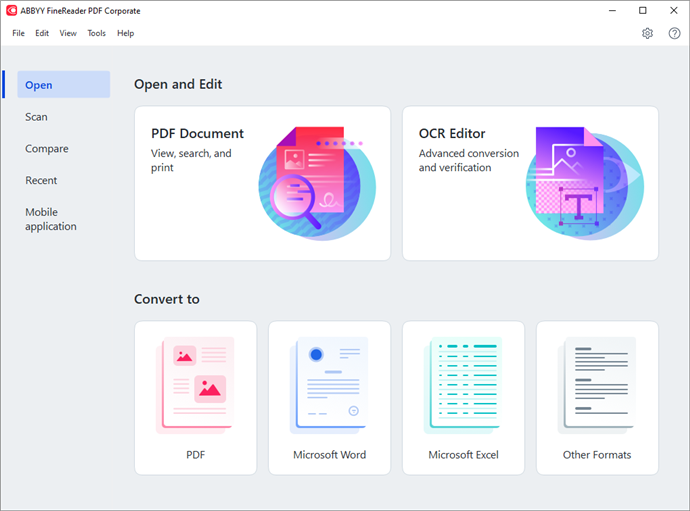
За да започнете да обработвате документ, изберете задача:
- В левия панел:
- Щракнете върху Отваряне, ако вече имате документи, които трябва да обработите.
- Щракнете върху Сканиране, ако първо трябва да сканирате хартиен документ.
- Щракнете върху Сравни, ако искате да сравните две версии на един и същ документ.
- Щракнете върху Последни, за да възобновите работа върху записан по-рано PDF документ или OCR проект.
- Щракнете върху Мобилно приложение, за да създадете документи на смартфона си с помощта на FineReader PDF за iOS и да продължите да работите с тях на компютъра си.
- В десния панел изберете съответната задача.
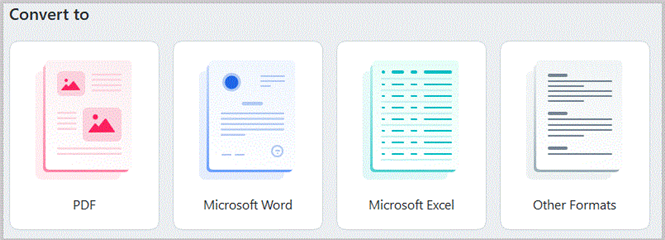
 Всички задачи на ABBYY FineReader се изпълняват, като се използват настройките, посочени в диалоговия прозорец Опции. За да отворите диалоговия прозорец, щракнете върху Инструменти > Опции....
Всички задачи на ABBYY FineReader се изпълняват, като се използват настройките, посочени в диалоговия прозорец Опции. За да отворите диалоговия прозорец, щракнете върху Инструменти > Опции....
Съдържание на главата
12.06.2024 14:29:08